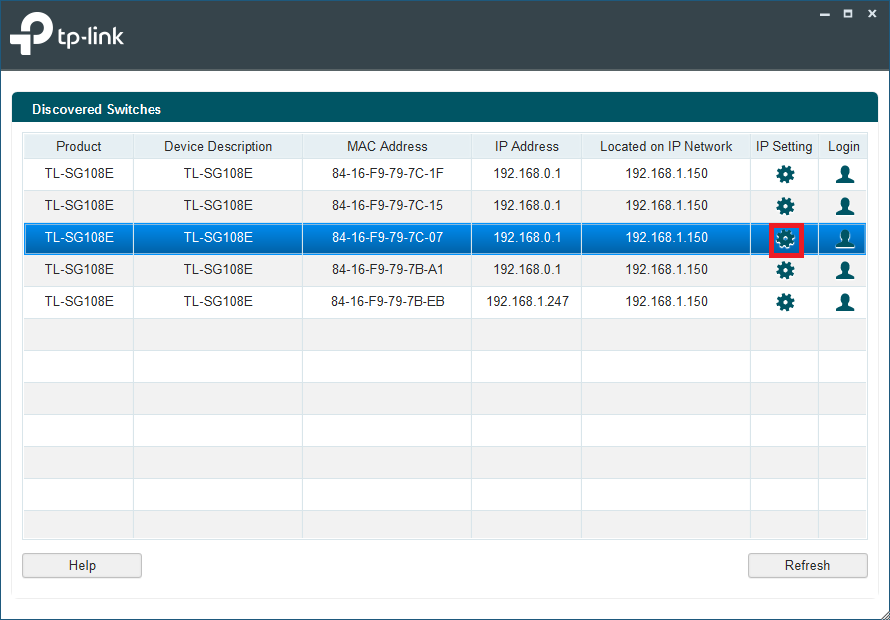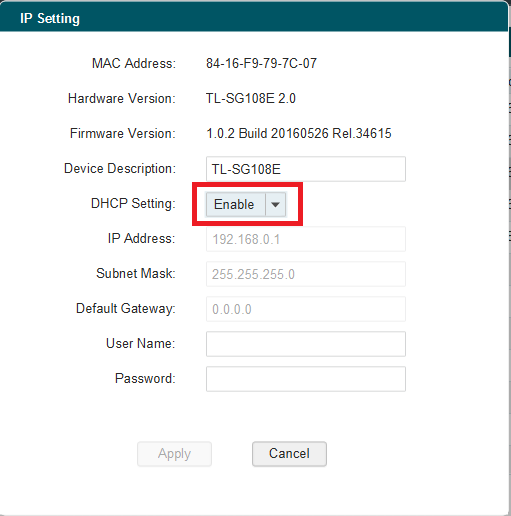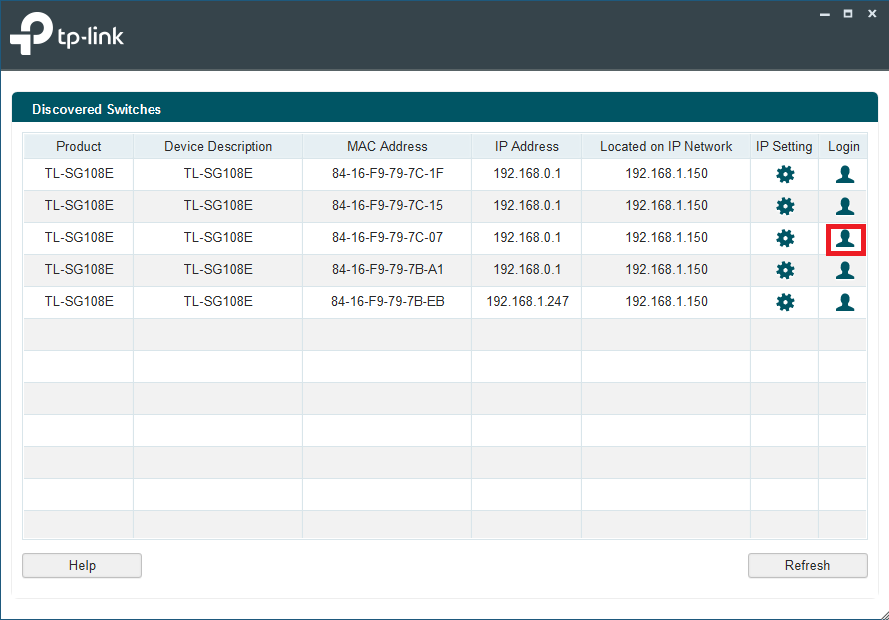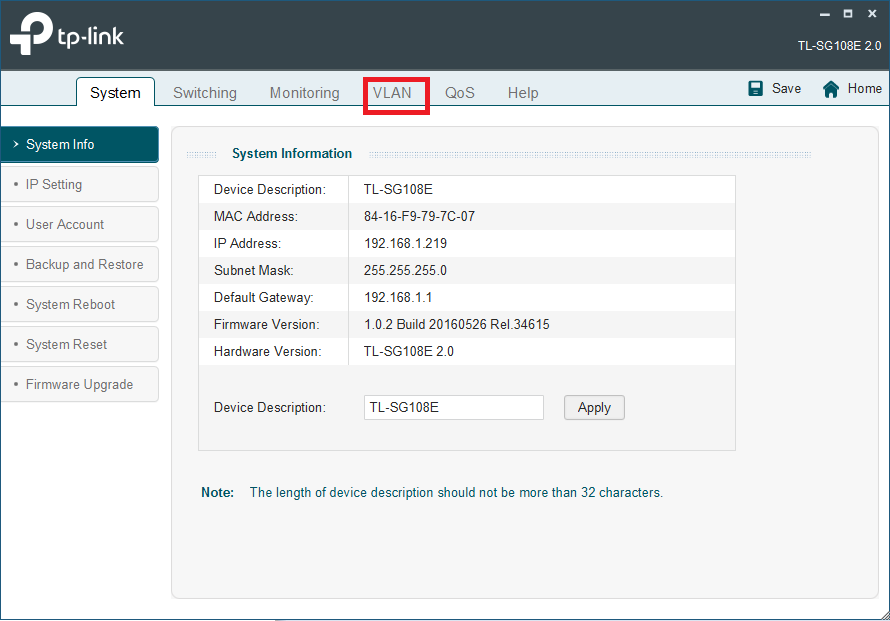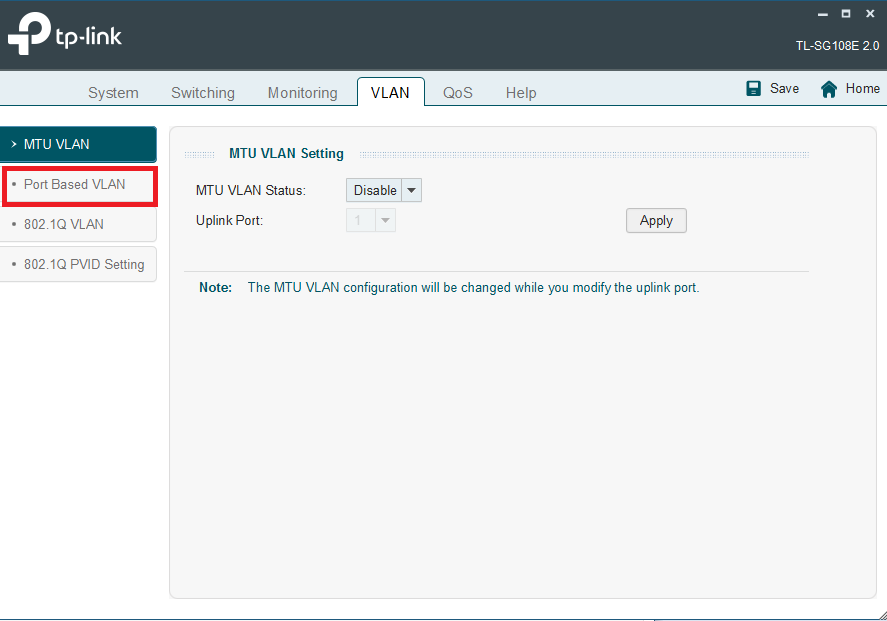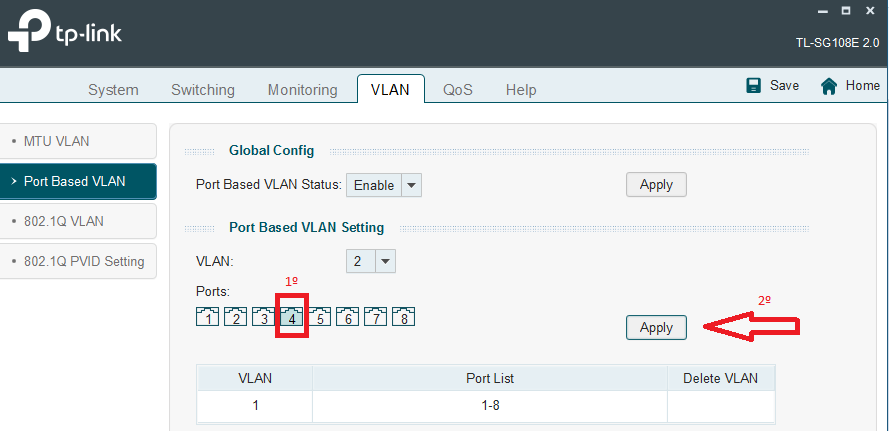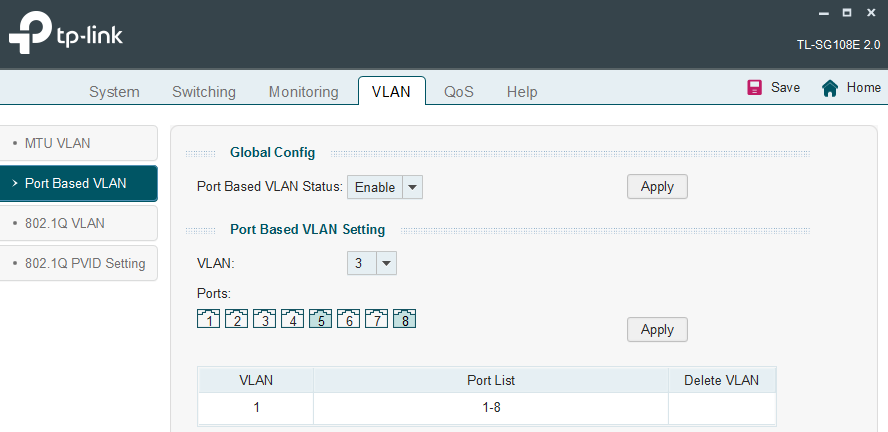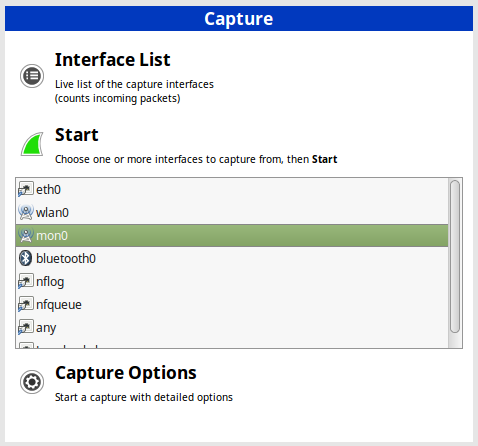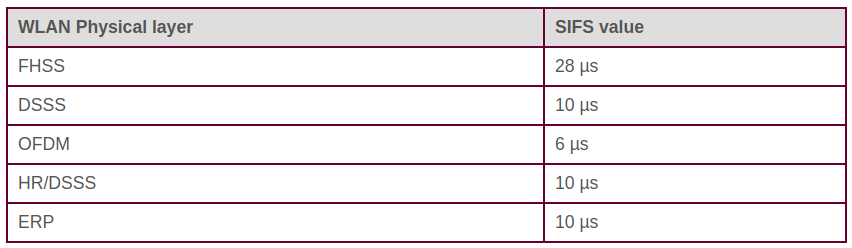Preparação do ambiente
Para esta aula prática será necessária a instalação de dois softwares nos equipamentos que irão atuar como hosts:
Topologia da rede
Construa a topologia da rede, conectando os hosts de acordo com a figura abaixo.
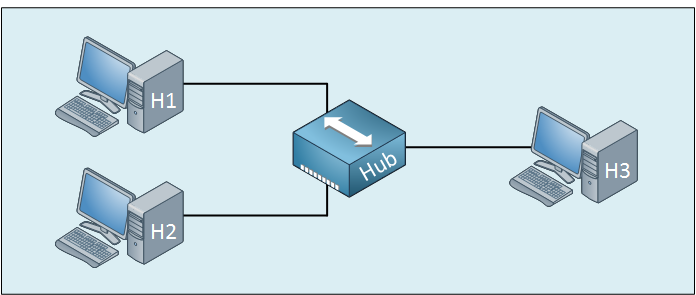
Atividades
Domínio de Colisão
1. Análise de quadros Ethernet
Passo 1: Inicie o Wireshark em um dos computadores para capturar os pacotes transmitidos na rede através da interface Ethernet.
Passo 2: Em um segundo computador também conectado ao hub descubra o endereço IP configurado na interface Ethernet através do comando ifconfig (Linux) ou ipconfig (Windows):
No Linux: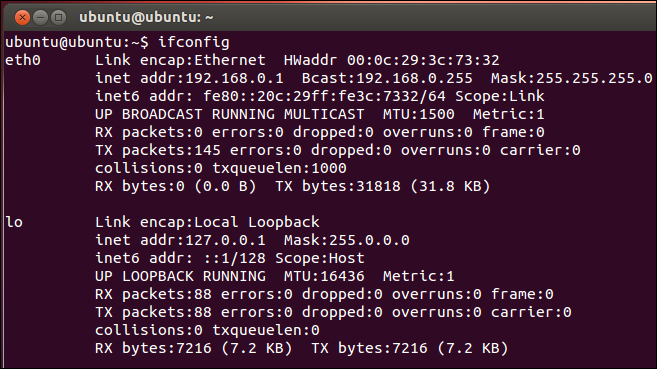
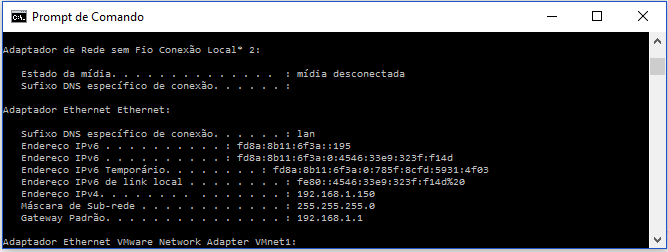
Passo 3: Em um terceiro computador execute o comando ping com o endereço IP obtido no passo anterior.
ping "IP_destino"
Passo 4: Através do Wireshark que está sendo executado no primeiro passo, filtre os pacotes ICMP com o endereço IP de destino obtido no segundo passo.

Responda:
- O endereço IP da máquina na qual o Wireshark é executado é o mesmo endereço IP utilizado na filtragem?
- Qual a razão do Wireshark ser capaz de capturar um pacote com o endereço IP de destino utilizado na filtragem?
- O que aconteceria se a máquina do Wireshark estivesse conectada a um switch e o switch conectado ao hub no qual estão conectadas as demais máquinas?
2. Análise de Desempenho
Passo 1: Escolha duas máquinas para gerar tráfego e três máquinas para receberem tráfego.
Passo 2: Nas máquinas escolhidas para receberem tráfego, abra um terminal e execute o Iperf para geração de tráfego Iperf em modo servidor com o seguinte comando:
iperf -s -V -f M
Esse comando nos indica que o software vai executar em modo servidor (-s), que vai receber tráfego UDP (-u) e que a vazão vai ser indicada em MB/s (-f M).
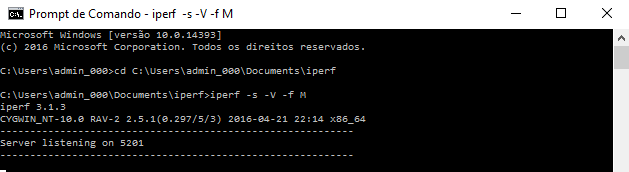
Passo 3: Descubra o endereço IP das máquinas nas quais o Iperf é executado em modo servidor.
Passo 4: Nas máquinas escolhidas para gerar o tráfego, abra um terminal e execute o Iperf em modo cliente com o seguinte comando:
iperf -c xxx.xxx.xxx.xxx -u -b 80M -t 20
Esse comando nos indica para gerar tráfego UDP (-u), com uma taxa de transmissão de 80 Mb/s (ou 10MB/s) (-b 80M), por um período de 20 segundos (-t 20) e para um dos três servidores (-c xxx.xxx.xxx.xxx). OBS: Dois ou mais clientes não podem escolher um mesmo servidor em comum.
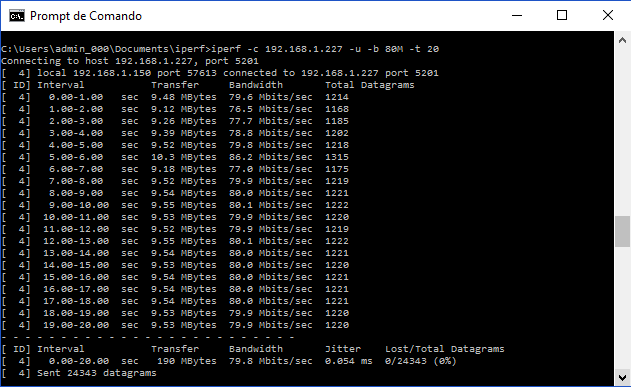
Responda:
- Qual foi a vazão registrada pelos servidores ao final do experimento?
- Compare a vazão registrada com a taxa de transmissão utilizada pelos cliente. A vazão chegou próxima da taxa de transmissão? Por qual razão?
Domínio de Broadcast
1. Análise de quadros Ethernet
Passo 1: Inicie o Wireshark em um dos computadores para capturar os pacotes transmitidos na rede através da interface Ethernet.
Passo 2: Em um segundo computador também conectado ao switch descubra o endereço IP configurado na interface Ethernet através do comando ifconfig (Linux) ou ipconfig (Windows):
No Linux: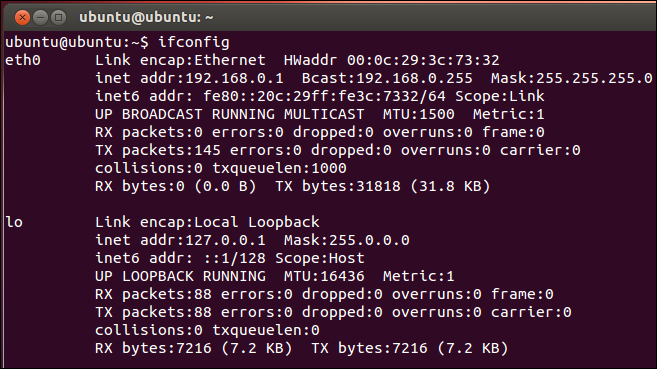
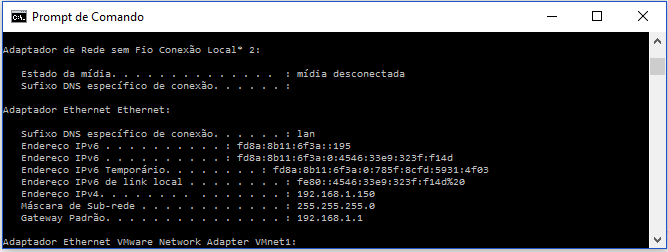
Passo 3: Em um terceiro computador execute o comando:
No Linux: arp -n
No Windows: arp -a
Verifique se há uma entrada com o endereço IP obtido no passo anterior e apague essa entrada com o comando:
arp -d xxx.xxx.xxx.xxx.
Obs: É necessário ser superusuário para executar este comando
Passo 4: Em um terceiro computador execute o comando ping com o endereço IP obtido no segundo passo.
Passo 5: Através do Wireshark que está sendo executado na máquina do primeiro passo, filtre os pacotes ICMP com o endereço IP de destino obtido no segundo passo.

Passo 6: Através do Wireshark que está sendo executado na máquina do primeiro passo, filtre os pacotes ARP com o endereço IP de destino obtido no segundo passo.

Responda:
- Os pacotes ICMP do ping transmitido pela máquina no passo 4 foram exibidos pelo Wireshark? E os pacotes ARP? Explique a razão do resultado deste experimento. DICA: Verifique o endereço MAC de destino dos quadros Ethernet.